DearMob iPhone�}�l�[�W���[�FiPhone�AiPad�AiPod���̘A����E���b�Z�[�W�E�J�����_�[�Ȃǂ̃f�[�^���ȒP�o�b�N�A�b�v�A�]���A�����ł���BiPhone��iPad�̃f�[�^�Ǘ��́AiTunes�����f�R�g���₷����I
�o�b�N�A�b�v�E�����ɕK�v�Ȃ̂́A�킸��2�N���b�N�B
iTunes ��iPhone/iPad/iPod�Ȃǂ̃f�o�C�X�f�[�^���Ǘ��E�o�b�N�A�b�v���邱�Ƃ��ł��邪�A���炩�Ȍ��_������FPC����C���|�[�g�����Ȃ⓮��Ȃǂ̔�w���̃R���e���c���o�b�N�A�b�v�ł��Ȃ��āA�������f�[�^���I��I�Ƀo�b�N�A�b�v���邱�Ƃ��ł��Ȃ��̂��B
�����̌��_������邽�߂ɁA�uDearMob iPhone�}�l�[�W���[�v�̂����p���������߂���B
�L���Ȃ̂ŁA����𗘗p���邽�߂ɁA�܂���DearMob iPhone�}�l�[�W���[�̌��ł��Ń_�E�����[�h���Ďg���Č������[�U�[�������B���ǁA���i�ł��w�����悤�Ǝv���Ă��A ���ۂɎg���Č������ʁA�����̌��łƐ��i�ł��قړ����ADearMob iPhone�}�l�[�W���[�̌��łƐ��i�ł̈Ⴂ���Ȃ��Ƃ����l����������B�������B�Ԉ�����B����DearMob iPhone�}�l�[�W���[�����łł͑̌�����������̂��B
�����ŁA�{�L���ł͏��S�Ҍ����ADearMob iPhone�}�l�[�W���[�̌��ł̐����A���i�łƂ̈Ⴂ���ڂ����������B
���S�҂ɂƂ��āADearMob iPhone�}�l�[�W���[���ő̌��ł���̂ŁA���Ԃ�DearMob iPhone�}�l�[�W���[�����łŏ\�����Ǝv���B
���ǁADearMob iPhone�}�l�[�W���[�̌��łƐ��i�ł��傫�ȈႢ������B�����ŁA����DearMob iPhone�}�l�[�W���[�̌��łƐ��i�ł̈Ⴂ�A�̌�����������������@�ɂ��ďڂ����Љ��B
�֘A�L���F�y�����z�uDearMob iPhone�}�l�[�W���[�v�_�E�����[�h���C���X�g�[������K�C�h�b���ڍ�
�ʐ^�A���y�A�r�f�I�Ȃǂ̃t�@�C���]������@�\��DearMob iPhone�}�l�[�W���[�����łŐ����������Ă��A�g����B����ǂ��A�uDRM�����v�@�\��DearMob iPhone�}�l�[�W���[���i�ł����g���Ȃ��̂��B
DRM�Ƃ́A�f�W�^���f�[�^�̒��쌠�Ǘ��Z�p�̂��ƁB
Tunes Store�ōw���������y�⓮��t�@�C���Ƃ��AApple Music�̉��y�Ƃ��A�����ēd�q���ЂȂǁA�S��DRM�Ƃ����R�s�[�v���e�N�g���������Ă���B
����DRM���������Ȃ��ƁAiTunes�AiPod��iPhone �����ōĐ��ł��邪�A�ق���MP3�v���[���[�ƌg�ѓd�b�ōĐ��ł��Ȃ��B���̏ꍇ�ADearMob iPhone�}�l�[�W���[���i�ł��w������K�v������B
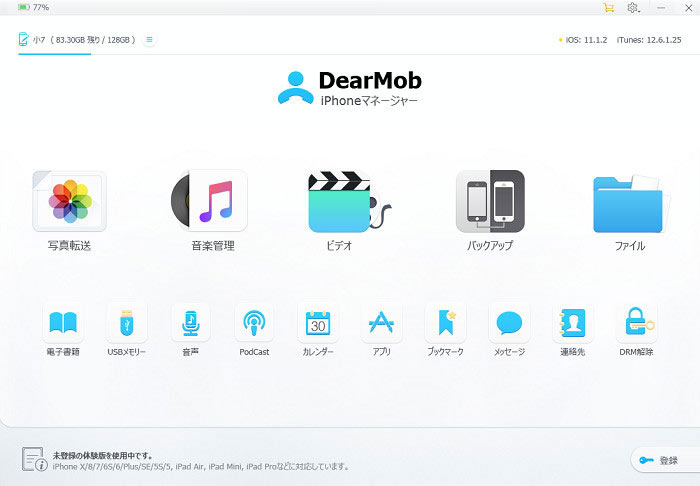
���ꂾ���łȂ��āA�u�f�[�^�o�b�N�A�b�v�v�@�\�A�u�{�C�X�����v�@�\�A�u���b�Z�[�W�C���|�[�g�v�@�\��DearMob iPhone�}�l�[�W���[�̌��łŗ��p�ł��Ȃ��̂ŁA�����ӂ��������B
�����ɗ��L���FDearMob iPhone�}�l�[�W���[�]���E�]���E���R�~�E���r���[�ꗗ
�Ō��DearMob iPhone�}�l�[�W���[�̌��łƐ��i�ł̈Ⴂ�ƌ����A�Z�p�T�|�[�g�̂��Ƃ��B���i�łł͐��U�܂Ŗ����A�b�v�f�[�g�ł��邵�A�܂��́A���q�l�T�|�[�g�͖����ƂȂ�A����24���Ԉȓ��ɕԐM�ł���B�̌��łł͖����A�b�v�f�[�g�ł��邪�A�������g�p���A������肠������A�����̋Z�p�T�|�[�g����@�\���Ȃ��B���̂ق��ɁA���i�ł��w��������A�ȉ��̍w���T�[�r�X�����Ă���B

��L�̂悤�ɁADearMob iPhone�}�l�[�W���[���ő̌��ł��邪�A���i�łƈႢ�A�̌��łł͂������̋@�\�����������R�[�h�ɂ���ă��b�N����Ă���B
DearMob iPhone�}�l�[�W���[�������������邽�߂ɁA���i�ł��w��������@�����Ȃ��B���i���w�����āADearMob iPhone�}�l�[�W���[���C�Z���X�R�[�h�o�^���Ă���A�̌��ł������ł��āA�S�Ă̋@�\�����p�ł���̂��B
�����āA���L�́uDearMob iPhone�}�l�[�W���[�v���w������ɂ͂̕��@���Љ��B
 �{�^�����N���b�N���A�o�Ă�����ʂŁu�w������v��I������A�w����ʂɓ���B���i��ʂ̉E���́u�o�^�v�{�^�����N���b�N���A�o�Ă�����ʂŁu�w������v��I������A�w����ʂɓ���B
�{�^�����N���b�N���A�o�Ă�����ʂŁu�w������v��I������A�w����ʂɓ���B���i��ʂ̉E���́u�o�^�v�{�^�����N���b�N���A�o�Ă�����ʂŁu�w������v��I������A�w����ʂɓ���B DearMob iPhone�}�l�[�W���[�L�����y�[���J�Ïꏊ���m�F���������Fhttps://www.5kplayer.com/iphone-manager-jp/buy.htm
��L�̂ǂ���̕��@�ł�DearMob iPhone�}�l�[�W���[���C�Z���X�R�[�h���擾�ł��āA���C�Z���X�R�[�h�œo�^���Ă���ADearMob iPhone�}�l�[�W���[�̌��Ő����������ł���̂��B
�����āA���͏��S�҂̂��߂ɁADearMob iPhone�}�l�[�W���[���C�Z���X�R�[�h�o�^�菇���Љ��B
DearMob iPhone�}�l�[�W���[���w��������A�܂����̓o�^�R�[�h����͂��āA�F���Ă���\�t�g���g����̂��B
���ǁA���S�҂ɂƂ��āA�ǂ�����Ă��̓o�^�R�[�h����͂ł��邩�H�܂��͓r���ŃG���[������������A�ǂ����邩�H
�����ŁA����DearMob iPhone�}�l�[�W���[���C�Z���X�R�[�h�o�^�菇���Љ��B
Step1�A�w��������A�V�X�e���ɂ���āA�����I��DearMob iPhone�}�l�[�W���[���C�Z���X�R�[�h�Ȃǂ̐��i�o�^�������[���ɂđ��t����B
���t�������[���ŁA�L�ڂ���Ă���u�o�^�R�[�h�v��T���Ă��������BXXXXX- XXXXX- XXXXX- XXXXX�̂悤�ɂȂ��Ă���G
Step2�ADearMob iPhone�}�l�[�W���[���N�����āA���ʂ̉E���́u�o�^�v�{�^�����N���b�N����G
Step3�A�\�����ꂽ���i�o�^��ʂŁA�������Ɏg��ꂽ���[���A�h���X���w���[���A�h���X�x���ɓ��͂��A ���C�Z���X�R�[�h���w���C�Z���X�R�[�h�x���ɓ��͂��Ă��������G
Step4�A�E�́u�o�^�v�{�^�����N���b�N���āA�u�o�^�����v��ʂ��\�����ꂽ��A��������́ADearMob iPhone�}�l�[�W���[�̑S�Ă̋@�\�����p�ł���B

��L��DearMob iPhone�}�l�[�W���[�̌��Ő����A�̌��łƐ��i�ł̈Ⴂ�A�̌��Ő���������������@�A�w������A���C�Z���X�R�[�h�o�^������@�Ȃǂɂ��āA�ڂ����Љ�Ă����B
���������p���钆�A�s���ȓ_������A�Ⴆ�A���C�Z���X�R�[�h���͂��Ȃ��ꍇ�A���Ђ��T�|�[�g�`�[���܂ʼn����Ȃ����A�����������B
�܂��ADearMob iPhone�}�l�[�W���[�g�������ڂ����m�肽���Ȃ�A������̋L���܂ŎQ�l���Ă��������B
�z�[�� | ��ЊT�v | ���₢���킹 | �j���[�X | �v���C�o�V�[�|���V�[ | ���[�U�[�K�� | �T�C�g�}�b�v
Copyright © 2025 Digiarty Software, Inc. All Rights Reserved.
Apple�AApple�̃��S�AAirPlay®�A Apple TV®�AMac®�AiPhone®�AiPad®�y��iTunes®�Ȃǂ�Apple Inc.�̏��W�ł���A�č�����т��̑��̍��œo�^���ꂽ���̂ł��BDigiarty Software��Apple Inc.�ƊJ���܂��͏��ƒ�g�����Ă��܂���B